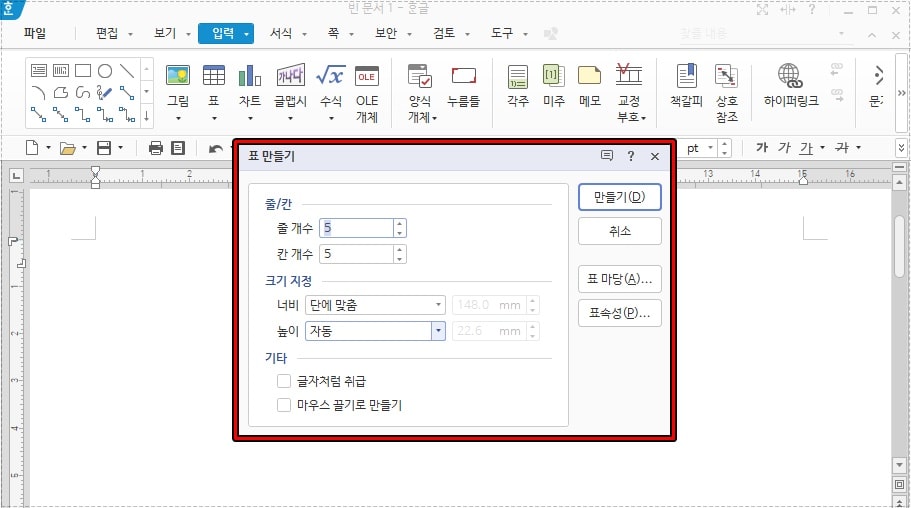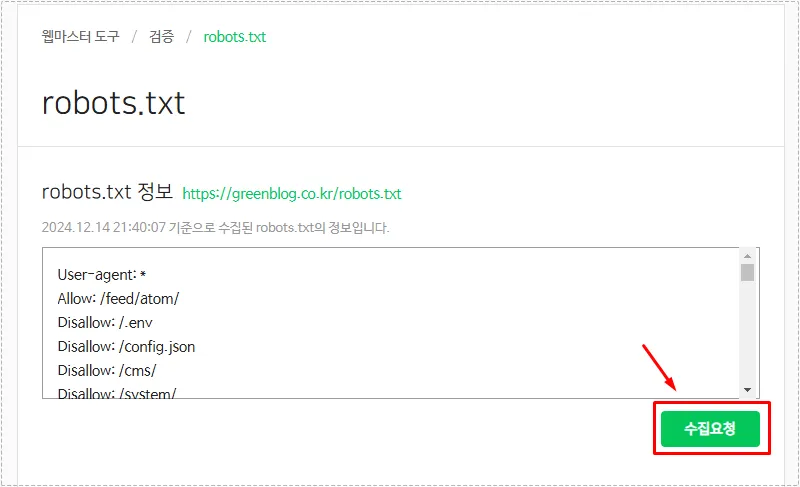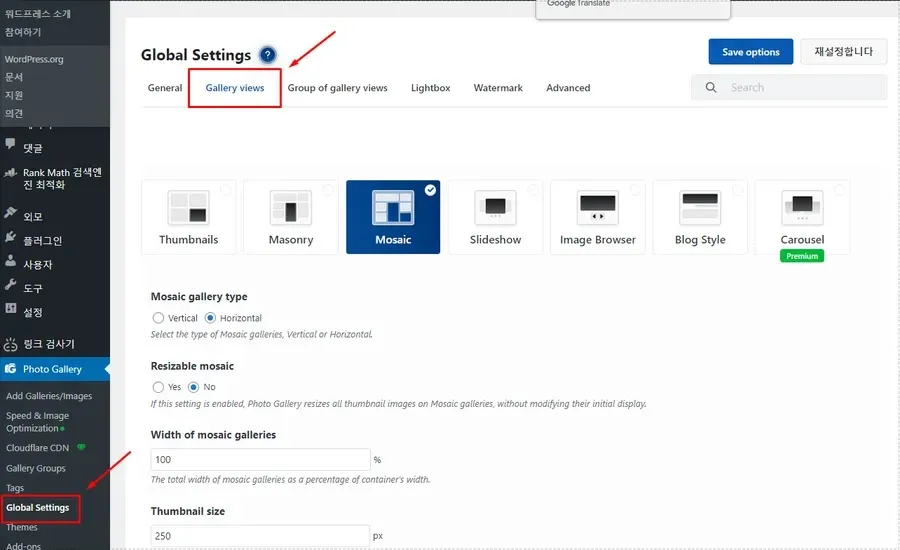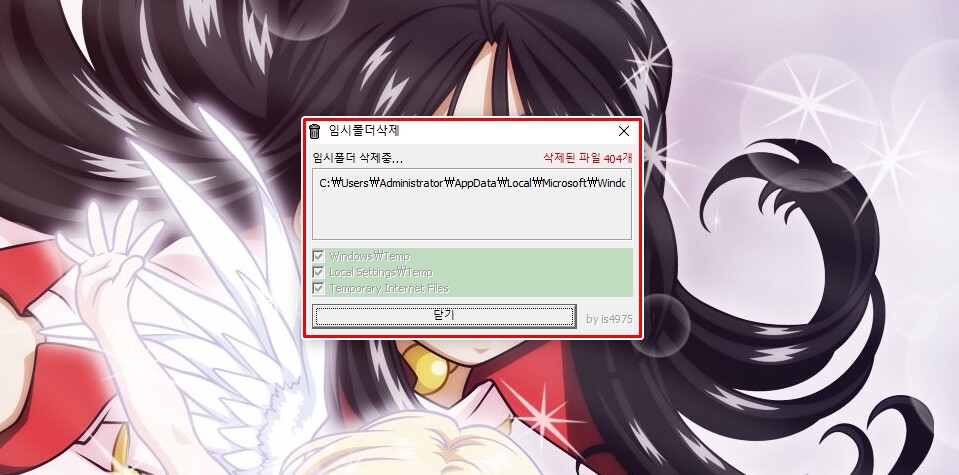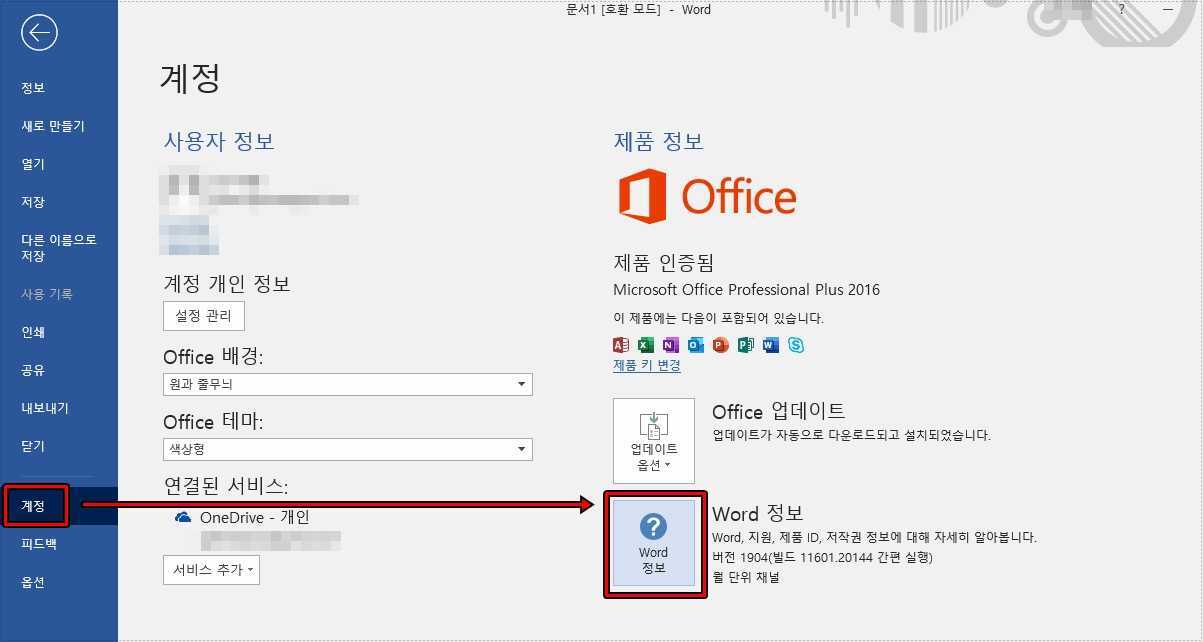윈도우를 사용하던 중 갑자기 블루 스크린(BSoD: Blue Screen of Death)이 발생하고, 표시된 오류 코드를 확인해보니 메모리 오류와 관련된 문제인 것으로 나타났습니다.
이처럼 메모리 문제로 인해 시스템 오류가 발생할 경우, 단순한 메모리 부족이라면 재부팅만으로도 해결되는 경우가 많습니다. 그러나 문제의 원인이 메모리 설정, 하드웨어 결함, 드라이버 충돌 등 보다 복잡한 경우도 있기 때문에 정확한 진단이 필요합니다.
이럴 때 활용할 수 있는 방법으로는 윈도우에 기본으로 포함된 메모리 진단 도구나, 보다 정밀한 검사를 제공하는 MemTest86 같은 전문 도구가 있습니다.
이번 글에서는 윈도우 메모리 진단 도구를 활용해 문제를 확인하는 방법을 알아보겠습니다.
목차
메모리 오류 코드
- MEMORY_MANAGEMENT (0x0000001A): 메모리 관리에 심각한 오류가 발생한 경우, 가장 대표적인 메모리 오류 코드, RAM 불량, 드라이버 문제, 시스템 파일 손상 등 다양한 원인 가능
- IRQL_NOT_LESS_OR_EQUAL (0x0000000A): 잘못된 메모리 접근으로 발생, 주로 드라이버, 하드웨어, 메모리 모듈 불량 등에서 발생
- PAGE_FAULT_IN_NONPAGED_AREA (0x00000050): 시스템이 존재하지 않는 메모리 주소를 접근하려 할 때 발생. 물리적 메모리(RAM), 드라이버, 하드디스크 오류 등 원인 가능
- KMODE_EXCEPTION_NOT_HANDLED (0x0000001E): 커널 모드에서 처리하지 못한 예외가 발생했을 때, 드라이버 충돌이나 메모리 오류 가능성 있음
- PFN_LIST_CORRUPT (0x0000004E): 페이지 프레임 번호(PFN) 리스트가 손상됐을 때 발생. RAM 오류나 드라이버 문제로 인해 발생 가능
- BAD_POOL_HEADER (0x00000019): 메모리 풀(Header)이 손상되었을 때 발생. 주로 드라이버 문제, 메모리 오류, 백신 프로그램 등에서 발생
- SYSTEM_SERVICE_EXCEPTION (0x0000003B): 시스템 서비스 중 예외가 발생했을 때, 메모리 불량이나 그래픽 드라이버 충돌 원인이 많음.
- NTFS_FILE_SYSTEM (0x00000024): 메모리보다는 하드디스크나 파일 시스템 오류지만, 메모리 문제와 함께 나타날 수 있음.
- KERNEL_SECURITY_CHECK_FAILURE: 메모리 구조가 손생됐을 때 주로 발생. 오버클럭, 드라이버 충돌, 메모리 문제 가능성 있음.
윈도우 메모리 진단 도구 사용 방법
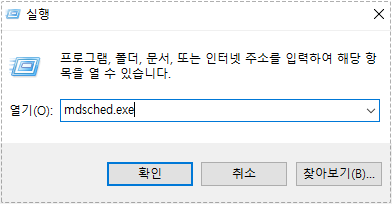
윈도우에 내장된 메모리 진단 도구를 사용하려면 실행 창을 열어야 합니다. 윈도우 키 + R을 누르면 위와 같은 실행 창이 나타납니다. 여기서 mdsched.exe입력한 후 확인 버튼을 클릭하면 됩니다.
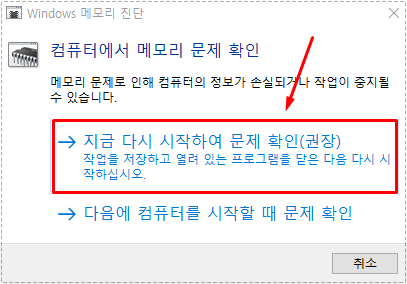
mdsched.exe를 실행하게 되면 컴퓨터에서 메모리 문제 확인이 나오게 되는데 여기서 지금 다시 시작하여 문제 확인(권장)을 선택하시면 됩니다. 그러면 컴퓨터가 재부팅되고 아래의 화면이 나오게 됩니다.
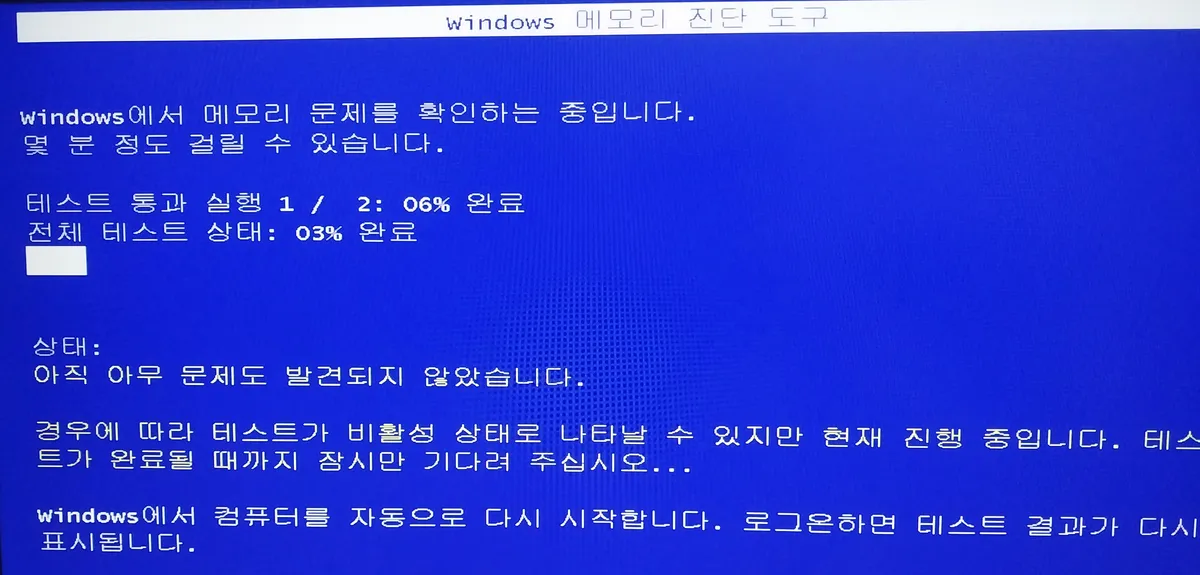
컴퓨터가 재부팅되면 위 화면과 같이 Windows 메모리 진단 도구가 실행되며 검사가 진행됩니다. 만약 문제가 발생할 경우, 해당 문제의 상태가 표시됩니다.

위의 검사로 문제를 확인하지 못할 경우, 본체에 있는 메모리를 청소한 후 다시 장착해보는 방법이 있습니다. 그래도 문제가 해결되지 않으면 A/S 업체에 맡기거나 윈도우를 재설치해보는 것을 권장합니다.
- 램 재장착: 컴퓨터 전원을 끄고 램을 뺏다가 다시 꽂아 접촉 불량 여부를 확인합니다.
- 단일 램 테스트: 여러 개의 램을 사용 중이라면, 한 개씩만 꽂아서 어느 램에 문제가 있는지 확인합니다.
- 슬롯 교체: 문제가 있는 것으로 의심되는 램을 다른 슬롯에 꽂아 슬롯 자체의 문제인지 램 자체의 문제인지 구분해 볼 수 있습니다.
저의 경우, 메모리 진단 도구를 사용해 검사를 진행했으나 문제가 발견되지 않아 본체를 열고 램을 다시 빼서 꽂은 후에야 문제가 해결되었습니다. 블루 스크린이 발생할 경우, 무작정 윈도우를 재설치하거나 본체를 열기보다는 먼저 오류 코드를 확인한 뒤 문제를 해결하시기 바랍니다.